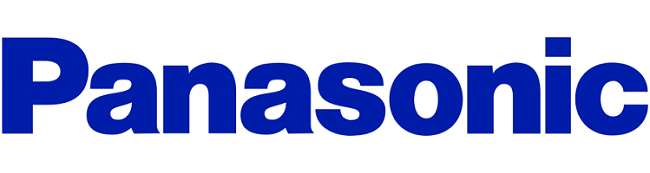تعمیرات فتوکپی به علت وصل نشدن به شبکه
به طور معمول علت اصلی وصل نشدن پرینتر به شبکه، یک تداخل نرم افزاری است. گاهی اوقات این تداخل در اثر یک ریستارت ساده برطرف می شود. در واقع ممکن است کامپیوترهایی که قصد اتصال آن ها را به پرینتر دارید، طی یک ریستارت قدرت برقراری ارتباط خود با پرینتر را بازسازی کنند. البته وجود خرابی های سخت افزاری هم می تواند به عدم اتصال پرینتر به شبکه ختم شود.
بررسی ساختار فنی پرینتر
به عنوان اولین گام برای رفع مشکل وصل نشدن پرینتر به شبکه پس از ریستارت کردن کامپیوترهای شبکه؛ ساختار فنی پرینتر را چک کنید. کابل های اتصالی پرینتر نقش مهمی در شبکه سازی دارند. از طرفی دقت کنید که چراغ سبز رنگ مخصوص پاور پرینتر روشن باشد. در چنین شرایطی باید آیکون پرینتر را در منوی زمینه ی ویندوز نیز مشاهده کنید.
حذف حافظه ی پرینتر
حافظه ی پر شده ی پرینتر همواره باعث و بانی پیدایش مشکلات نرم افزاری مختلف است. از این رو باید دقت زیادی در ارسال دستورات چاپ داشته باشید و به ظرفیت و سرعت پرینتر زیراکس توجه کنید. پیشنهاد می کنیم هر چند وقت یک بار حافظه ی پرینتر مورد استفاده را از طریق پنل جلویی دستگاه پاک کنید تا دستگاه جان تازه ای بیابد.
استفاده از نسخه های آپدیت شده برای پرینت گرفتن
راهکار ساده ی دیگری که در رفع مشکل وصل نشدن پرینتر به شبکه کاربرد دارد، استفاده از نسخه های آپدیت شده ی نرم افزارهای مورد استفاده است. فراموش نکنید که نحوه ی ارسال دستورات پرینتر در هر نرم افزار نیز ممکن است ویژگی های خاصی داشته باشد. اگر با نحوه ی فعالیت یک برنامه ی خاص آشنا نیستید، ارسال دستورات چاپ از طریق آن را کنسل کنید.
فعالسازی گزینه Print Sharing
جهت مبارزه با مشکل وصل نشدن پرینتر به شبکه و شناسایی آن توسط رایانه ها حتما باید گزینه File and Printer Sharing را فعال کنید.